Είναι δυνατόν να επαναφέρετε τα απομακρυσμένα μηνύματα στο Instagram. Όπως στο Instagram, στείλτε ένα προσωπικό μήνυμα σε ένα άτομο ή μια ομάδα συνδρομητών.
Άμεση στο Instagram, γιατί χρειάζεται. Στην πραγματικότητα, ένα εξαιρετικό πράγμα. Δεν είναι πολύ άνετα, φυσικά, αλλά και δεν χρησιμοποιείται τόσο συχνά, αλλά μόνο σε ανάγκη. Θα το ονομάσω τον τόπο προσωπικών σχολίων στο Instagram, όπου μπορείτε να κανονίσετε ένα προσωπικό αλληλογραφίας.
Τι χρειάζεται άμεσα στο Instagram
- Για να στείλετε ένα ιδιωτικό μήνυμα
- Για να στείλετε μια προσωπική φωτογραφία μόνο σε ένα συγκεκριμένο άτομο ή ανθρώπους
- Μπορεί να στείλει Ιδιωτικό βίντεο Μόνο τους ανθρώπους τους
Πώς να στείλετε ένα ιδιωτικό μήνυμα στο Instagram
Για παράδειγμα, όχι όλοι οι φίλοι μου στο βαγόνι και πολλοί άνθρωποι στο inst. Επιπλέον, δεν έχω Vkontakte. Υπάρχει Skype, αλλά ένα άτομο μπορεί να πάρει ένα μήνυμα μόνο όταν είναι επίσης συνδεδεμένος. Είναι ευκολότερο να του στείλω άμεσα μια προσωπική εικόνα, να στείλετε οποιαδήποτε φωτογραφία ή εικόνα και προσθέτοντας κείμενο. Αποδεικνύεται σε πραγματικό χρόνο σε πραγματικό χρόνο κάτω από αυτή την εικόνα. Μπορείτε να προσθέσετε πολλαπλούς ανθρώπους (για παράδειγμα, εάν έχετε δημιουργική εταιρεία) και να κανονίσετε μια συζήτηση συγχύσεων και συζήτησης νέα εργασία ή έργο ή απλά σκίτσο. Αυτό εξακολουθεί να είναι κατάλληλο για όσους δεν βάζουν το νοικοκυριό και την προσωπική ζωή και εκείνοι που οδηγούν τη IG τους σε ένα συγκεκριμένο στυλ και δεν θέλουν να χαλάσουν τη φωτογραφία μιας διαφορετικής φύσης της γκαλερί τους. Αυτό είναι σημαντικό επειδή πολλοί συνδρομητές είναι επιλεκτικοί και όλοι βλέπουν τις φωτογραφίες σας. Για παράδειγμα, αν δεν μου αρέσουν κάποιες φωτογραφίες, οι οποίες δεν πρέπει να είναι στην κορδέλα, κατάποση εγγραφή. Ως εκ τούτου, δημιουργούνται επίσης προσωπικά μηνύματα στο Instagram για να διατηρηθούν τα θυλάκια τους.
Κάντε κλικ στο κάτω μέρος του αριστερού εικονιδίου του σπιτιού, αυτή είναι η ροή ειδήσεων μας. Δεξιά επάνω στον επάνω όροφο, όπου η επιγραφή Instagram κάντε κλικ στο εικονίδιο του κουτιού. Αυτή είναι η άμεση. Με την ευκαιρία, εδώ είναι ένα παράδειγμα για όσους ρώτησαν πώς να καλέσουν το σπίτι σας στο Instagram - Lya Nora. Είναι πέντε.
Εδώ είναι η λίστα της αλληλογραφίας μας στα μηνύματα Instagram μέσω της άμεσης. Για να προσθέσετε ένα νέο, κάντε κλικ στο Plus.

Για παράδειγμα, μου έγραψα, συνδέοντας το στιγμιότυπο οθόνης, παρεμπιπτόντως, αν εξακολουθείτε να μην γνωρίζετε πώς να το κάνετε, να χρησιμοποιήσετε το συμβούλιο στο άρθρο. Μπορείτε να προσθέσετε οποιαδήποτε εικόνα. Για παράδειγμα, γράφω συχνά ένα σημείωμα κειμένου, τότε κάνω μια οθόνη σε αυτό και στέλνω ένα άτομο. Έτσι αποδεικνύει την ερώτηση στην ίδια την εικόνα.
![]()
Συνομιλία σε πραγματικό χρόνο, το οποίο είναι πολύ πιο βολικό από τη συνήθη αλληλογραφία μέσω σχολίων.
Με την ευκαιρία, έτσι ώστε να υπάρχει ένα ολόκληρο άρθρο σχετικά με αυτό το θέμα. Έγινε πολύ απλή αν υπάρχει ένας υπολογιστής στο χέρι.
Ναι, στην παρακάτω φωτογραφία, το παράδειγμα του πώς μπορείτε να επιλέξετε πού να στείλετε μια φωτογραφία ή ένα βίντεο
- Οι συνδρομητές θα δουν όλους όσους υπογράφονται σε εσάς και αν η σελίδα είναι ανοιχτή, όλοι που σας πηγαίνουν στο Ινστιτούτο.
- Σε άμεση - ιδιωτική φωτογραφία, μήνυμα ή βίντεο
Instagram άμεση. - Η πρόσφατα αναδυόμενη λειτουργία κοινωνικού δικτύου που σας επιτρέπει να διεξάγετε αλληλογραφία με φίλους. Ωστόσο, για να δημιουργήσετε μια συνομιλία, πρέπει πρώτα να στείλετε μια φωτογραφία ή ένα βίντεο και ήδη κάτω από αυτό στα σχόλια για να επικοινωνήσετε.
Αποστολή προσωπικών μηνυμάτων
Πηγαίνετε στο Instagram κάτω από τα δεδομένα εγγραφής σας. Πηγαίνετε στην καρτέλα "Σπίτι". Στην κορυφή στο δεξί κλικ στο εικονίδιο Open Box.
Στην ενότητα Εισερχόμενα, διαβάστε τις άμεσες πληροφορίες Instagram. Λέει ότι η φωτογραφία και το βίντεο που αποστέλλονται άμεσα μπορούν να δουν μόνο τους παραλήπτες. Κάντε κλικ στο εικονίδιο "+" στην επάνω δεξιά γωνία.
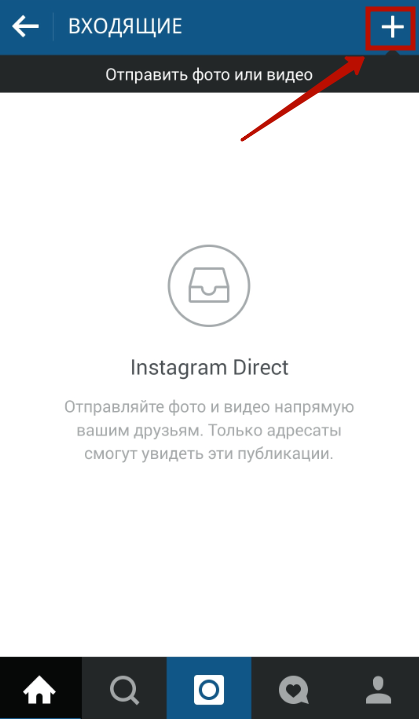
Για να επιλέξετε μια εικόνα από τη συλλογή, μεταβείτε στην καρτέλα του ίδιου ονόματος. Αγγίξτε το επιθυμητό στιγμιότυπο και μεταβείτε στον επεξεργαστή στον επεξεργαστή.
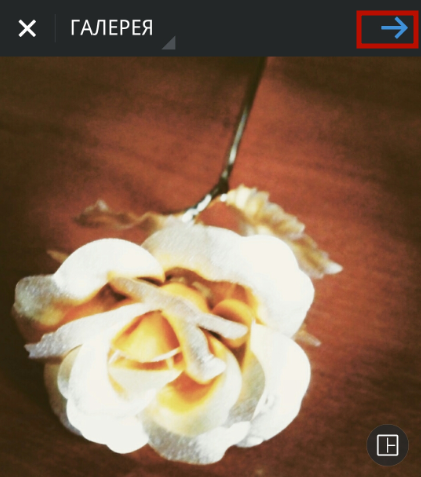
Επεξεργαστείτε την εικόνα, εάν είναι απαραίτητο, εφαρμόζοντας φίλτρα και ρυθμίσεις φωτεινότητας, αντίθεση. Μπορείτε επίσης να ισιώσετε και να μεγεθύνετε την εικόνα.
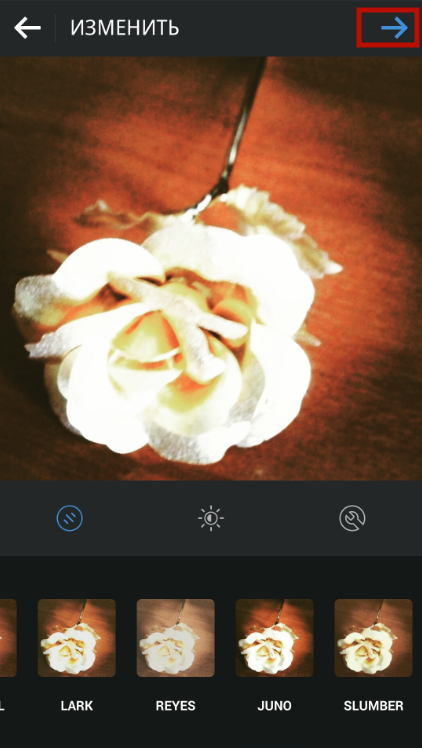
Για να κάνετε μια φωτογραφία, μεταβείτε στην καρτέλα "Φωτογραφία" και κάντε κλικ στον μπλε κύκλο. Στην ενότητα "Video", μπορείτε να αφαιρέσετε το βίντεο κρατώντας το κόκκινο κύκλο. Μετά τη λήψη, μεταβείτε στον επεξεργαστή και τις ρυθμίσεις και, στη συνέχεια, πατήστε το βέλος προς τα δεξιά.
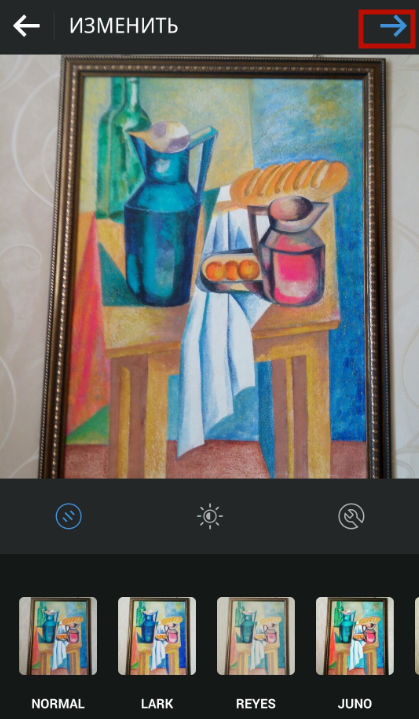
Στη σελίδα "Δημοσίευση" στο πεδίο Προσθήκη υπογραφής, γράψτε ένα μήνυμα. Επιλέξτε ένα άτομο από την ενότητα "Συνδρομή" μετακινώντας τη λίστα προς τα κάτω ή ρυθμίστε την αναζήτηση στο πεδίο "Ποιος" με όνομα ή σύνδεση. Μπορείτε να επιλέξετε αρκετούς παραλήπτες ταυτόχρονα. Για να στείλετε το μήνυμα Αγγίξτε το πράσινο Tick.
Σημείωση: Όλες οι δημοσιεύσεις που αποστέλλονται μέσω Instagram Direct θα αποθηκευτούν στην κατάλληλη ενότητα στη σελίδα σας. Εν πάση περιπτώσει, μπορούν να προβληθούν και να δουν husky και σχόλια στη θέση σας, καθώς και ποιος και πότε το άνοιξε.
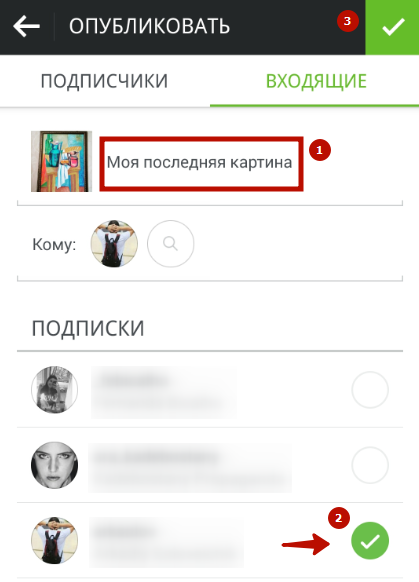
Λήψη προσωπικών μηνυμάτων
Για να εξοικειωθείτε με τις θέσεις που σας αποστέλλονται μέσω του Instagram Direct, ανοίξτε την καρτέλα "Αρχική σελίδα" και κάντε κλικ στο πλαίσιο στο επάνω εικονίδιο. Στα αποθηκευμένα αιτήματα "Box" από χρήστες που δεν περιλαμβάνονται στη λίστα των θυλακιών σας, καθώς και στην τρέχουσα αλληλογραφία.

Τα νέα μηνύματα θα επισημανθούν με το γαλάζιο. Κάντε κλικ σε αυτά για να δείτε τα γράμματα. Για να απαντήσετε στη θέση, κάντε κλικ στην επιλογή "Προσθήκη σχολίου".

Εάν ο παραλήπτης δεν διάβασε το μήνυμά σας, το avatar του θα είναι άχρωμο. Μετά την ανάγνωση της ανάρτησης σημειώνεται με ένα πράσινο σημάδι ελέγχου. Τα γεύματα εμφανίζονται με τη μορφή καρδιών και τα πρόσθετα σχόλια είναι μπλε κύκλοι.

Για να εγκρίνετε ένα αίτημα από εκείνους που δεν είναι ο συνδρομητής σας, κάντε κλικ στο "Green Tick". Για απόκλιση, κάντε κλικ στην επιλογή "Ερυθρός Σταυρός".
Σημείωση: Όταν κάνετε ένα screenshot κειμένου, μπορείτε να στείλετε μια εικόνα, συμπεριλαμβανομένου ενός μηνύματος. Αυτή η μέθοδος είναι χρήσιμη αν δεν έχει νόημα να χάσει με εικόνες και να τα υπογράψει. Τα στιγμιότυπα οθόνης αποθηκεύονται στη γκαλερί και εισάγονται ως συνηθισμένες φωτογραφίες. Στο iPhone, το στιγμιότυπο οθόνης γίνεται ταυτόχρονα πιέζοντας τα κουμπιά "House" και "Power".

Instagram Άμεσοι περιορισμοί
Υπάρχουν οι ακόλουθοι περιορισμοί:
- Το Instagram Direct χαρακτηριστικό είναι διαθέσιμο στον πελάτη του κοινωνικού δικτύου που δεν είναι χαμηλότερο από την έκδοση 5.0. Κατεβάστε Ενημερωμένη εφαρμογή Μπορεί να είναι Αγορά παιχνιδιού. και το App Store.
- Ο αριθμός των παραληπτών προσωπικών μηνυμάτων δεν πρέπει ταυτόχρονα να υπερβαίνει τις 15. Αυτό οφείλεται στην πρόληψη της αλληλογραφίας ανεπιθύμητων μηνυμάτων στο κοινωνικό δίκτυο.
- Στην προσωπική αλληλογραφία, το Hashtegi δεν εμφανίζεται.
- Οι θέσεις αποστέλλονται απευθείας, δεν εμπίπτουν στη ροή ειδήσεων.
- Αν το άτομο με το οποίο μαντέψατε την αλληλογραφία, το διαγράψατε, θα εξαφανιστεί και εσείς. Η επαναφορά της συνομιλίας δεν θα λειτουργήσει.
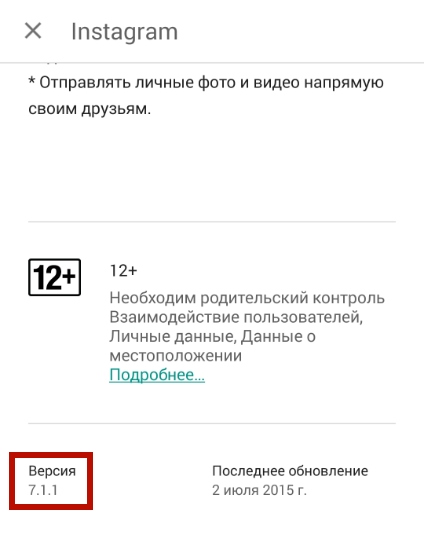
Το Instagram Direct είναι μια εξαιρετική ευκαιρία όχι μόνο να αντιστοιχεί, αλλά και να μοιράζονται φωτογραφίες και βίντεο που δεν θα δημοσιευθούν ποτέ για την καθολική προβολή. Θα συμβάλει στην αντιμετώπιση του στυλ των δημοσιεύσεών σας και δεν θα ωθήσει τα τρυφάκια.
Δεδομένου ότι αυτή η λειτουργία εμφανίστηκε πρόσφατα, πολλοί ρωτούν τι απευθείας στο Instagram είναι. Αυτή η επιλογή είναι ένας νέος τρόπος για να μοιραστείτε τις φωτογραφίες ή το βίντεο με τους φίλους σας μέσω μηνυμάτων.
Τι σημαίνει άμεση στο Instagram;
Υπάρχουν γεγονότα, στιγμές στη ζωή που θέλετε Στείλτε μόνο με έναν στενό κύκλο ανθρώπων. Για παράδειγμα, αστεία που μόνο οι φίλοι θα καταλάβουν, ή τα επεισόδια της ζωής, τα οποία μόνο οι συγγενείς μπορούν να γνωρίζουν. Είναι για τέτοιες περιπτώσεις ότι χρησιμοποιείται αυτή η λειτουργία.
Το Instagram Direct είναι Τρόπος αποστολής φωτογραφιών και βίντεο, καθώς και ανταλλάξτε σχόλια και μηνύματα με ορισμένους χρήστες που γνωρίζουν την εφαρμογή. Επιπλέον, σας επιτρέπει να παρακολουθείτε ποιος κοίταξε τη φωτογραφία ή το βίντεο που σας έστειλε και που του άρεσε, σε πραγματικό χρόνο.
Αυτό το χαρακτηριστικό Παρέχει την ευκαιρία να επιλέξει με μια αλληλογραφία. Αυτό είναι ιδιαίτερα χρήσιμο για τους δημοφιλείς χρήστες δικτύων. Εάν το μήνυμα προέρχεται από το σημείο όπου δεν έχει υπογραφεί ο χρήστης, θα λάβει πρώτα ένα αίτημα για αλληλογραφία. Μπορεί να γίνει δεκτό να βλέπει το περιεχόμενο ή να απορρίψει.
Τι είναι το Instagram Direct (Instagram Direct) και πώς να το χρησιμοποιήσετε;
Νέο χαρακτηριστικό Instagram, το οποίο ξεκίνησε στο τέλος του 2013. Αυτή η λειτουργία σάς επιτρέπει να ανταλλάσσετε προσωπικά μηνύματα μεταξύ των συνδρομητών σας. Στείλτε φωτογραφίες, βίντεο ειδικά με αυτούς τους χρήστες που προορίζονται να είναι το μήνυμά σας. Ο μέγιστος δυνατός αριθμός ατόμων που μπορούν να σταλούν ιδιωτικό μήνυμα είναι -15 άνθρωποι. (Αυτό συνδέεται χωρίς χρήση Λειτουργίες Instagram Απευθείας για spam)
Εάν το Instagram Direct (Instagram Direct) δεν είναι διαθέσιμο στην τρέχουσα έκδοση του Instagram, πρέπει να ενημερώσετε την έκδοση της εφαρμογής σας Instagram, το Instagram Direct είναι ενσωματωμένο στην έκδοση 5.0. και υψηλότερη. Κατεβάστε Δωρεάν αναβάθμιση μπορεί να είναι από τα κινητά καταστήματα Εφαρμογές Google Παίξτε ή κατάστημα εφαρμογών.
Πώς να χρησιμοποιήσετε το Instagram Direct;
Mandrel / View των εισερχόμενων μηνυμάτων.
Για να στείλετε ένα προσωπικό μήνυμα στον χρήστη Instagram με το Instagram Direct, πρέπει να πάτε Κύρια σελίδα Στο Instagram, όπου βρίσκεται το κουτί των μηνυμάτων Instagram.
Αφού εισάγετε το πλαίσιο μηνυμάτων, βλέπουμε μια λίστα με εισερχόμενα μηνύματα των φίλων σας και των αιτήσεων λήψης από άλλους χρήστες που δεν είναι στους φίλους σας (Follobiers).
Αυτή είναι η πρώτη είσοδος στο Instagram Direct. Στο κάτω μέρος, οι αιτήσεις για τη λήψη μηνυμάτων από άλλους χρήστες δεν είναι από τη λίστα φίλων σας ή εκείνες με τις οποίες προηγουμένως δεν οδήγησε την αλληλογραφία.
Στο κάτω μέρος, οι αιτήσεις για τη λήψη μηνυμάτων από άλλους χρήστες δεν είναι από τη λίστα φίλων σας ή εκείνες με τις οποίες προηγουμένως δεν οδήγησε την αλληλογραφία.
Για να στείλετε ένα μήνυμα, κάντε κλικ στο σύμβολο "+" στην επάνω δεξιά γωνία. Το Instagram Direct προτείνει να κάνετε μια επιλογή από τις πρώτες δημιουργημένες φωτογραφίες των εικόνων (Video Rollers), ή μπορούμε να πυροβολούμε ένα νέο στιγμιότυπο (βίντεο κλιπ).  Αφού επιλέξετε μια φωτογραφία (Video Roller) και τη συνήθη επεξεργασία του στο Instagram, πηγαίνετε σε ένα νέο παράθυρο Direct Instagram:
Αφού επιλέξετε μια φωτογραφία (Video Roller) και τη συνήθη επεξεργασία του στο Instagram, πηγαίνετε σε ένα νέο παράθυρο Direct Instagram: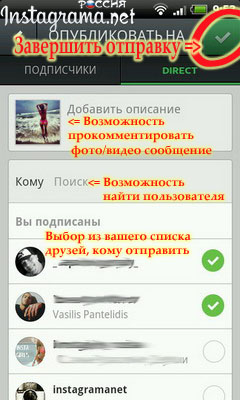 Σε αυτό το παράθυρο Direct Instagram, πρέπει να σημειώσετε το μήνυμά σας στον οποίο θα σταλεί το μήνυμά σας, η επιλογή πραγματοποιείται από τη λίστα φίλων (από άτομα που εγγράφονται σε ποιον), να επιλέξετε ένα πράσινο "tick", το μέγιστο πιθανό αριθμό 15 ατόμων.
Σε αυτό το παράθυρο Direct Instagram, πρέπει να σημειώσετε το μήνυμά σας στον οποίο θα σταλεί το μήνυμά σας, η επιλογή πραγματοποιείται από τη λίστα φίλων (από άτομα που εγγράφονται σε ποιον), να επιλέξετε ένα πράσινο "tick", το μέγιστο πιθανό αριθμό 15 ατόμων.
Είναι δυνατόν να βρεθεί οποιοσδήποτε άλλος χρήστης κοινωνικό δίκτυο Instagram σύμφωνα με το όνομά του, γι 'αυτό κάνουμε κλικ στη λέξη "αναζήτηση". Σε ένα νέο παράθυρο, πληκτρολογήστε το όνομά του, κάντε κλικ στην αναζήτηση. Επιλέξτε έναν χρήστη. Το μήνυμα θα σταλεί στον χρήστη προς εξέταση για λήψη.
Στο μήνυμα Photo / Video, μπορείτε να γράψετε ένα σχόλιο, στη χρήση των ετικετών Hash δεν υπάρχει ανάγκη επειδή, το μήνυμα είναι "προσωπικό" και απλά δεν θα εμφανιστούν.
Μετά την ολοκλήρωση, κάντε κλικ στο πράσινο "Tick" στην επάνω δεξιά γωνία.
Οι χρήστες που έχουν συνδεθεί σε εσάς θα λάβουν αυτόματα ένα μήνυμα και θα ειδοποιηθούν για αυτό. Αυτοί οι χρήστες που δεν έχουν συνδεθεί σε εσάς θα λάβουν ειδοποίηση για εξέταση κατά τη λήψη στοιχείων στο Instagram Direct Boxes.
Τα μηνύματα που αποστέλλονται, με τη βοήθεια του Instagram Direct Naturally, δεν θα εμφανίζονται στην ταινία σας, επειδή είναι ιδιωτικές.
Προβολή μηνυμάτων στο Instagram Direct, Assertence, Likes.
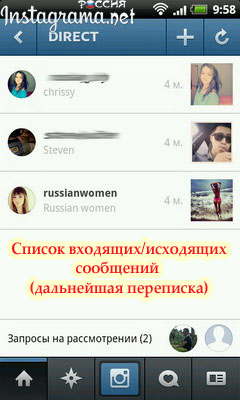 Στο πλαίσιο Instagram Direct εμφανίζει εισερχόμενα και εξερχόμενα μηνύματα. Έχετε τη δυνατότητα να προβάλλετε μηνύματα ανά πάσα στιγμή. Μπορείτε να δημοσιεύσετε ένα σχόλιο, να διεξαγάγετε μια αλληλογραφία.
Στο πλαίσιο Instagram Direct εμφανίζει εισερχόμενα και εξερχόμενα μηνύματα. Έχετε τη δυνατότητα να προβάλλετε μηνύματα ανά πάσα στιγμή. Μπορείτε να δημοσιεύσετε ένα σχόλιο, να διεξαγάγετε μια αλληλογραφία.  Πώς μάθατε αν λάβατε τον φίλο σας στο Instagram χρησιμοποιώντας ένα Instagram Direct; Το μήνυμα που αποστέλλεται από το Instagram Direct εισέρχεται αμέσως στο κουτί των φίλων σας. Αλλά ο φίλος σας μπορεί να μην το ανοίξει.
Πώς μάθατε αν λάβατε τον φίλο σας στο Instagram χρησιμοποιώντας ένα Instagram Direct; Το μήνυμα που αποστέλλεται από το Instagram Direct εισέρχεται αμέσως στο κουτί των φίλων σας. Αλλά ο φίλος σας μπορεί να μην το ανοίξει.
Είναι πολύ εύκολο να προσδιοριστεί εάν το "avatar" του αποφορτιστεί, αυτό σημαίνει ότι ο φίλος σας δεν έχει δει ακόμα (δεν ανοίγει) και δεν διαβάζει το μήνυμά σας.
Εάν το "Avatar" εμφανίζεται στο χρώμα, ο χρήστης άνοιξε το μήνυμά σας και σημειώθηκε με ένα πράσινο σημάδι ελέγχου. Εάν ο φίλος σας "όπως" η φωτογραφία / βίντεο σας, το "tick" αφαιρείται και εμφανίζεται "καρδιά". Εάν ο χρήστης υπάρχει σχόλιο, θα εμφανιστεί ο "μπλε κύκλος".
Η προσθήκη / λήψη μηνυμάτων στο Instagram απευθείας από τους χρήστες δεν είναι από τη λίστα φίλων σας:
 Είναι πολύ εύκολο εδώ, απλά πρέπει να κάνετε κλικ στο πράσινο "Tick" και να επιβεβαιώσετε την παραλαβή του περιεχομένου φωτογραφιών / βίντεο από χρήστες που βρίσκονται σε λάθος λίστα φίλων.
Είναι πολύ εύκολο εδώ, απλά πρέπει να κάνετε κλικ στο πράσινο "Tick" και να επιβεβαιώσετε την παραλαβή του περιεχομένου φωτογραφιών / βίντεο από χρήστες που βρίσκονται σε λάθος λίστα φίλων.
Η πρόσφατα εμφανίστηκε άμεση λειτουργία στο Instagram περιορίζει τα δικαιώματα πρόσβασης σε μια φωτογραφία ή βίντεο που δημοσιεύεται στο κοινωνικό δίκτυο. Αυτό το άρθρο θα συζητήσει ποιος είναι ο κατάλογος στο Instagram και πώς να το χρησιμοποιήσετε.
Ποιος είναι εξοικειωμένος με το Instagram γνωρίζουν ότι το κοινωνικό δίκτυο αρχικά δεν παρέσχε το σύστημα προσωπικών μηνυμάτων. Με την εισαγωγή Άμεσες λειτουργίεςΤο Instagram έχει την ευκαιρία να επικοινωνήσει προτιμικά με μια ομάδα όχι περισσότερο από 10 άτομα στην επιλογή σας ή με ένα άτομο.
Πώς να γράψετε στο Direct; Πού να ξεκινήσετε;
Για να καταλάβετε πώς να γράψετε στο άμεσο, φυσικά, πρέπει να εισάγετε την καταχωρημένη σύνδεση στο Instagram. Η εφαρμογή είναι συμβατή με το Android 2.2 και παραπάνω.
Για να δημιουργήσετε αλληλογραφία, πρέπει να κάνετε μια φωτογραφία ή ένα βίντεο, και στη συνέχεια στα σχόλια για να επικοινωνήσετε. Ο "στενός κύκλος" για κάθε φωτογραφία επιλέγεται και πάλι και είναι βολικό. Για παράδειγμα, συζητήστε τη φωτογραφία που θα είστε μαζί με τους συμμετέχοντες στο πάρτι που παρακολουθούσαν μαζί. Βολικά σε έναν ιδιωτικό κύκλο για την ανάπτυξη ενός έργου σχεδιαστών.
Θα πούμε περισσότερα λεπτομερέστερα πώς να πάτε να κατευθύνετε και να στείλετε ένα μήνυμα από το iPhone
 Πρώτα θα εξηγήσουμε πού βρίσκεται η άμεση. Χρειάζεστε μια καρτέλα σπιτιού, τα εικονίδια "Direct" δεν υπάρχουν. Στην επάνω δεξιά γωνία υπάρχει ένα υπαίθριο εικονίδιο κουτιού, κάντε κλικ σε αυτό.
Πρώτα θα εξηγήσουμε πού βρίσκεται η άμεση. Χρειάζεστε μια καρτέλα σπιτιού, τα εικονίδια "Direct" δεν υπάρχουν. Στην επάνω δεξιά γωνία υπάρχει ένα υπαίθριο εικονίδιο κουτιού, κάντε κλικ σε αυτό.
- Κάντε κλικ στο εικονίδιο "+" στα δεξιά παραπάνω, που σημαίνει "Προσθήκη".
- Θέλετε να ορίσετε - κάντε κλικ στο κάτω μέρος της οθόνης στην κατάλληλη καρτέλα.
- Επιλέξτε το πλαίσιο και, εάν το επιθυμείτε, επεξεργαστείτε το - αλλάξτε τη φωτεινότητα, την αντίθεση, την αύξηση / μείωση κ.λπ.
- Για να δημοσιεύσετε μια νέα φωτογραφία - στην καρτέλα "Φωτογραφία", επιλέξτε ένα αντικείμενο και τραβήξτε μια φωτογραφία κάνοντας κλικ σε ένα μπλε κύκλο για να δημιουργήσετε ένα βίντεο, να κρατήσετε το κόκκινο κύκλο κατά τη διάρκεια της διαδικασίας λήψης στην ενότητα VIDEO. Μετά την ολοκλήρωση της λήψης, πατήστε τη δεξιά γωνία της οθόνης.
- Για να δημοσιεύσετε ένα μήνυμα στην κατάλληλη μέτρηση "Προσθήκη εγγραφής" γράψτε ένα σχόλιο.
- Μπορείτε σε απευθείας λειτουργία για να δημοσιεύσετε ένα στιγμιότυπο οθόνης (στιγμιότυπο από την οθόνη). Ένα στιγμιότυπο οθόνης μπορεί να περιέχει ένα μήνυμα που δεν χρειάζεται να υπογράψει. Για να τραβήξετε μια φωτογραφία από το iPhone, πρέπει να κάντε ταυτόχρονα κάντε κλικ στο "Σπίτι" και "Power".
- Επιλέξτε Αποδέκτες από την ενότητα "Συνδρομή". Να βρουν ταχύτερα τη σωστή υποψηφιότητα (υπενθυμίζω, όχι περισσότερο από 10), στον τομέα "Σε ποιον" Προσλαμβάνουμε ή συνδέουμε.
- Παραμένει να αγγίξει το πράσινο τσιμπούρι και το μήνυμα στο άμεσο θα σταλεί.
- Στο προφίλ σας, όλες οι δημοσιεύσεις αποθηκεύονται, μπορούν πάντα να ανοίγουν και να δουν όλα τα Huskies και τα σχόλια της θέσης.
- Τα πρόσφατα ληφθέντα μηνύματα επισημαίνονται με μπλε χρώμα, για να απαντήσετε στην κατάλληλη στήλη, επιλέξτε "Προσθήκη σχολίου". Εάν ο παραλήπτης διαβάσει τη θέση, τότε σημειώνεται με πράσινο σημάδι ελέγχου, αν όχι - το avatar θα είναι μαύρο και άσπρο.
Πώς να χρησιμοποιήσετε απευθείας στο Instagram μέσω του υπολογιστή
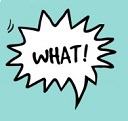 Οι προγραμματιστές παρέχονται για τη χρήση της άμεσης Κινητά gadgets Και δεν επικεντρώθηκαν στην άμεση στο Instagram μέσω του υπολογιστή. Φυσικά, υπάρχει μια ευκαιρία σε έναν υπολογιστή, που δεν είναι εξοπλισμένο με Εμφάνιση οθόνης, Εισάγετε το προφίλ σας IG μέσω του ιστότοπου, επεξεργαστείτε το, δείτε την ταινία, αλλά αυτές οι λειτουργίες είναι περιορισμένες χωρίς πρόσθετες ενέργειες.
Οι προγραμματιστές παρέχονται για τη χρήση της άμεσης Κινητά gadgets Και δεν επικεντρώθηκαν στην άμεση στο Instagram μέσω του υπολογιστή. Φυσικά, υπάρχει μια ευκαιρία σε έναν υπολογιστή, που δεν είναι εξοπλισμένο με Εμφάνιση οθόνης, Εισάγετε το προφίλ σας IG μέσω του ιστότοπου, επεξεργαστείτε το, δείτε την ταινία, αλλά αυτές οι λειτουργίες είναι περιορισμένες χωρίς πρόσθετες ενέργειες.
Ο περιορισμός μπορεί να καταστρατηγηθεί εάν κατεβάσετε το πρόγραμμα Bluestacks
Βρείτε το στην περιοχή: Bluestacks.com. Αυτό το πρόγραμμα — android εξομοιωτής, που δημιουργήθηκε για να το χρησιμοποιήσετε πλήρως Κινητές εφαρμογές στον υπολογιστή.
Αφού εγκαταστήσετε Bloustacks, πρέπει να εγκαταστήσετε το Instagram. Αυτό σημαίνει ότι πρέπει να κατεβάσετε τον κατάλογο Instagram σε έναν υπολογιστή, εξουσιοδοτημένο με τα δεδομένα εγγραφής Google.
Εκτός από την ευκολία χρήσης της υπηρεσίας σε έναν υπολογιστή, μετά από όλες τις διαδικασίες εγκατάστασης, μπορείτε να λαμβάνετε ειδοποιήσεις από εφαρμογές στο παρασκήνιο.
Καταργώντας τις δημοσιεύσεις σε απευθείας σύνδεση
 Στο IG, όπου οι άμεσες πράξεις ως δυνατότητα περισσότερης ιδιωτικής επικοινωνίας στο δίκτυο, δεν μπορείτε να δημοσιεύσετε μόνο ένα μήνυμα, αλλά και να το διαγράψετε. Πριν διαγράψετε ένα μήνυμα, πρέπει να μεταβείτε στη σελίδα σας στο Ig, στην επάνω δεξιά γωνία Αγγίξτε το εικονίδιο και, στη συνέχεια, επισημάνετε το ενημερωτικό δελτίο που θέλετε να διαγράψετε και, στη συνέχεια, κάντε κλικ στο κουμπί Διαγραφή. Τα παντα. Αλλά σημειώστε ότι αυτό θα συμβεί μόνο στη σελίδα σας, οι διευθύνσεις πρόσληψης θα παραμείνουν.
Στο IG, όπου οι άμεσες πράξεις ως δυνατότητα περισσότερης ιδιωτικής επικοινωνίας στο δίκτυο, δεν μπορείτε να δημοσιεύσετε μόνο ένα μήνυμα, αλλά και να το διαγράψετε. Πριν διαγράψετε ένα μήνυμα, πρέπει να μεταβείτε στη σελίδα σας στο Ig, στην επάνω δεξιά γωνία Αγγίξτε το εικονίδιο και, στη συνέχεια, επισημάνετε το ενημερωτικό δελτίο που θέλετε να διαγράψετε και, στη συνέχεια, κάντε κλικ στο κουμπί Διαγραφή. Τα παντα. Αλλά σημειώστε ότι αυτό θα συμβεί μόνο στη σελίδα σας, οι διευθύνσεις πρόσληψης θα παραμείνουν.
Τώρα ξέρετε τι άμεση είναι στο Instagram. Αυτή η λειτουργία επεκτείνει πραγματικά τη ζώνη απορρήτου, ώστε να μπορείτε συχνά να αντιμετωπίσετε μια εγγραφή. Στο κοινωνικό δίκτυο αυτή τη στιγμή Δεν μπορείτε μόνο να προωθήσετε το blog, τον ιστότοπό σας, κλπ., Να μοιραστείτε τις φωτογραφίες ή το βίντεο με ένα μεγάλο κοινό, αλλά και από το gadget ή το PC σας για να δημιουργήσετε ομαδική συνομιλία ή να συμπεριφέρετε προσωπική αλληλογραφία.
Όπως μπορείτε να δείτε, αν γνωρίζετε ήδη τον τρόπο χρήσης του καταλόγου στο Instagram, στη συνέχεια, χρησιμοποιήστε αυτή τη λειτουργία πιο ενεργά. Αυτό είναι ένα εξαιρετικό εργαλείο για την καθιέρωση επικοινωνίας με το κοινό σας. Καλύτερα μαζί και μαζί με εκείνους τους ανθρώπους που έχουν ήδη εμπειρία και αποτελέσματα. Ελάτε στα προγράμματα μας, ταυτόχρονα και κερδίστε περισσότερα!
Μαζί σου,
- Igor Zuevich.
Αφήστε ένα σχόλιο σε αυτό το άρθρο παρακάτω.
